

・

経理業務や情報管理において、効率的なデータ連携は業務の生産性を高める重要な要素です。
freee会計とNotionを業務で活用している皆さん、この2つのアプリを連携して、より効率的な経理管理を実現してみませんか?
本記事では、freee会計で各種申請が行われた際に、その情報をNotionに自動的に連携し、ページを作成する方法をご紹介します。
この自動化により、申請情報を手動で転記する手間が省け、業務効率の向上が期待できます。
また、また、情報の可視化と共有をスムーズに行えるため、チームで業務を進めている経理担当者に特におすすめです。
プログラミング不要で設定できるこの自動化フローを活用して、業務効率と情報管理の質を高めましょう!
それではここからノーコードツールYoomを使って、「freee会計とNotionを連携して、freee会計に各種申請などが作成されたら、Notionのページを作成する方法」をご説明します。
[Yoomとは]
freee会計に各種申請が作成されたことをfreee会計のAPIを利用して受け取り、Notionの提供するAPIを用いてNotionにページを新規作成することで実現が可能です。一般的に実現にはプログラミングの知識が必要ですが、ノーコードツールのYoomを用いることでプログラミング知識がなくても簡単に実現できます。
今回のフローは、以下のプロセスで設定していきます。
Yoomを利用していない方は、こちらから無料登録をしてください。
すでにYoomを利用している方は、ログインしてください。
最初にスムーズに自動化設定を行うために、今回使用するfreee会計とNotionをYoomのマイアプリに登録しましょう。
1. Yoom管理画面で、左側のメニューから「マイアプリ」を選択し、「新規接続」をクリックしてください。

2. 検索窓で「freee会計」「Notion」を検索し、それぞれのアプリを選択すると、次の画面に遷移します。
以下の画面で、freee会計にログインしてください。
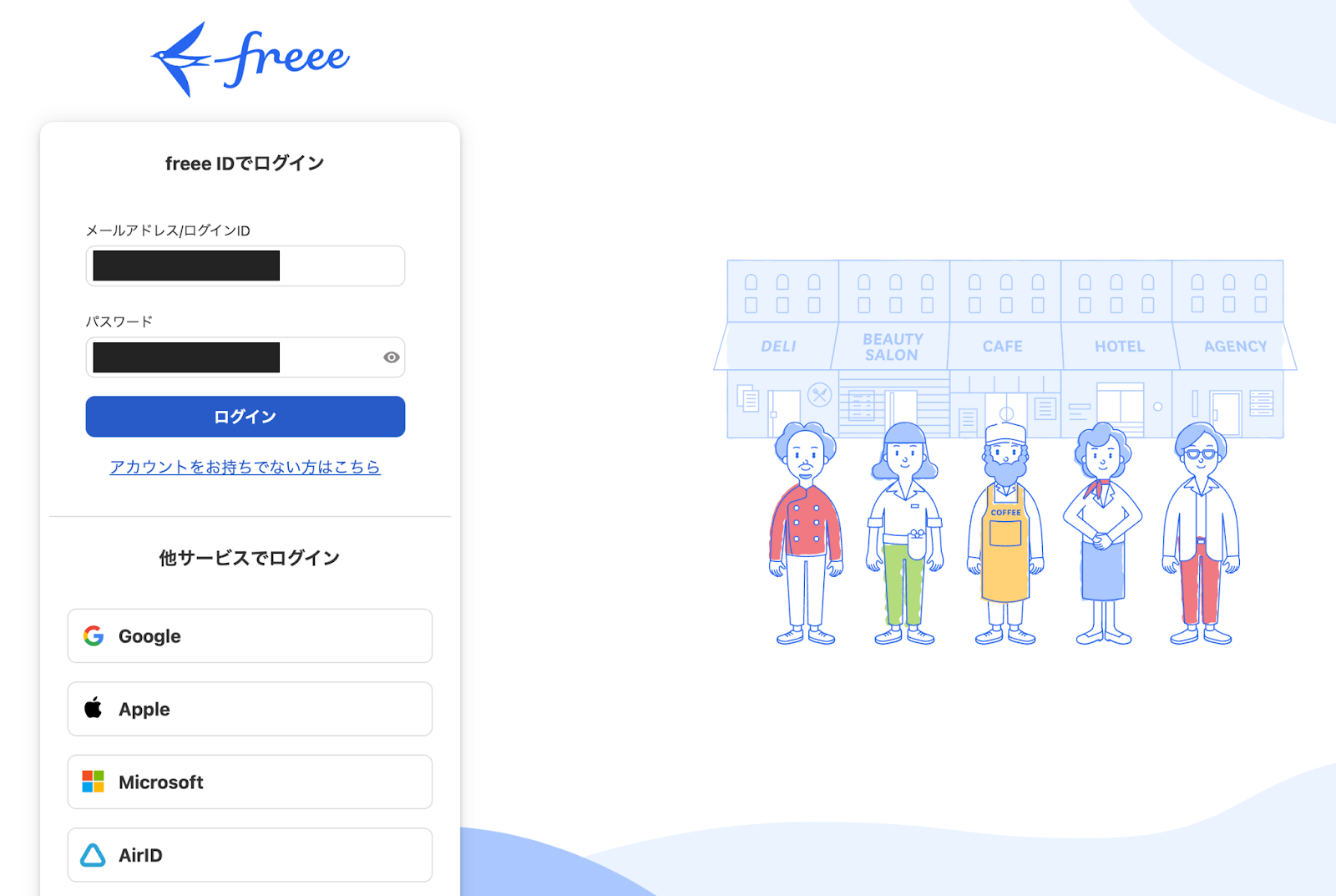
以下の画面でアクセスを許可する事業所を確認し、「許可する」をクリックしてください。
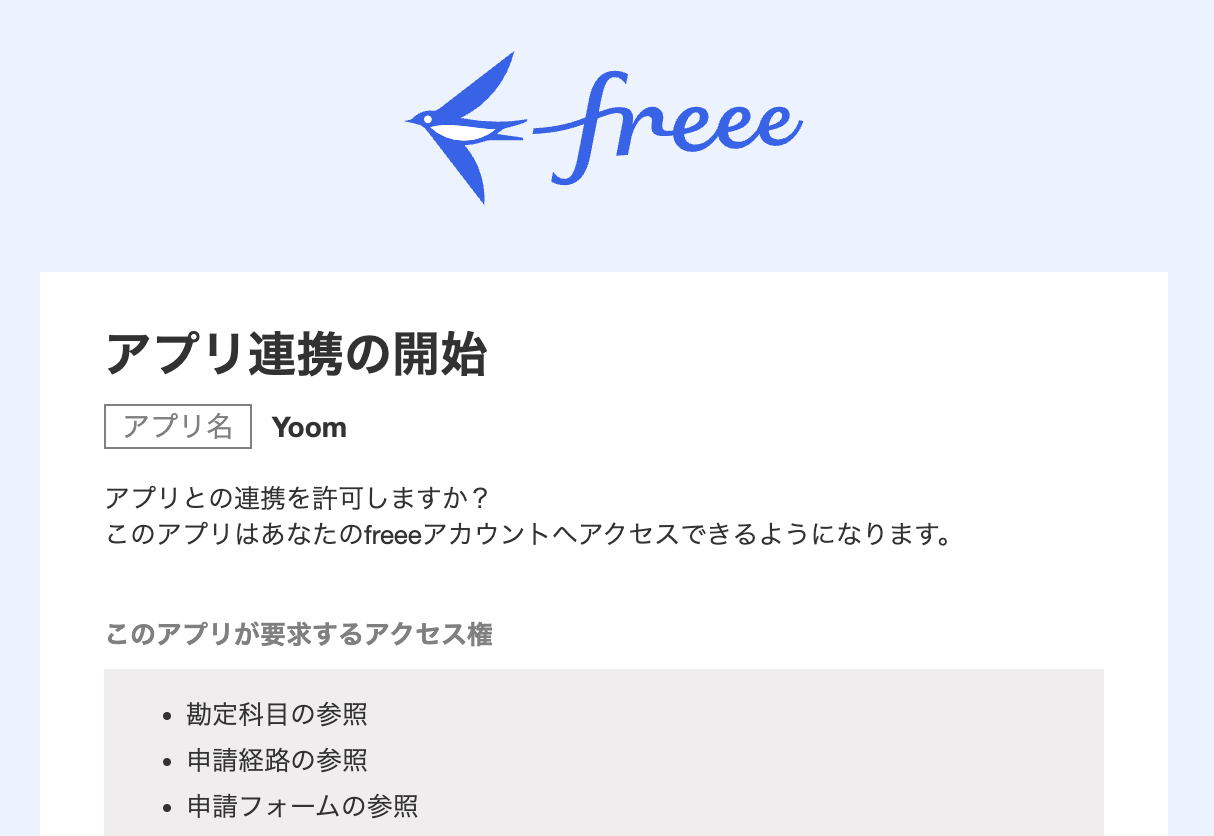
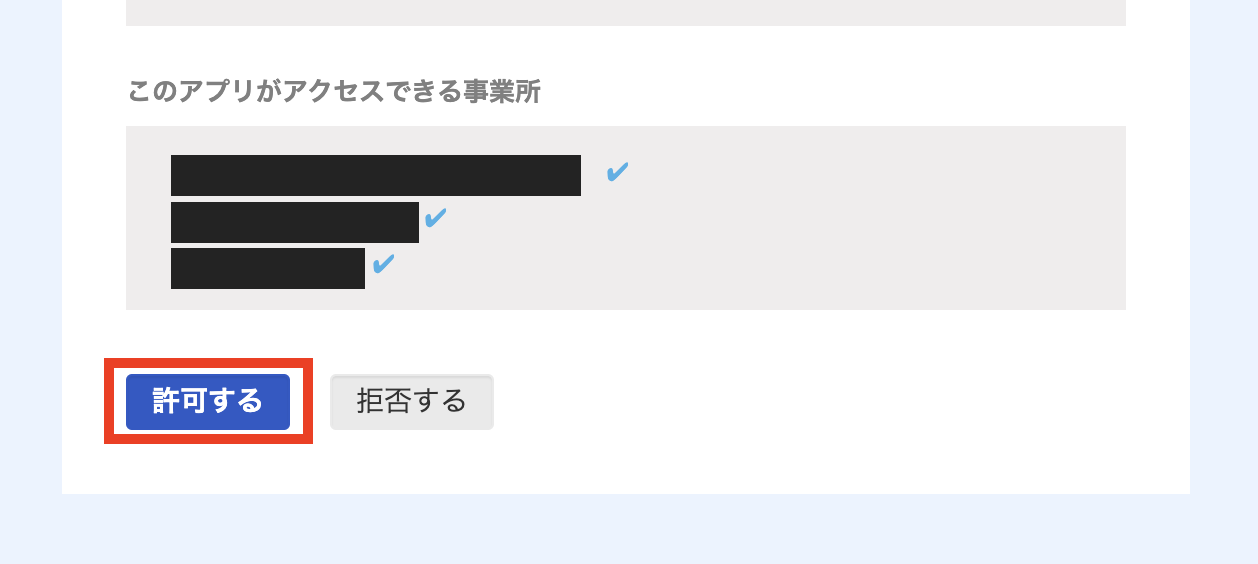
Yoomの画面に「マイアプリを登録しました」と表示されれば連携完了です。
以下の画面で、Notionにログインしてください。
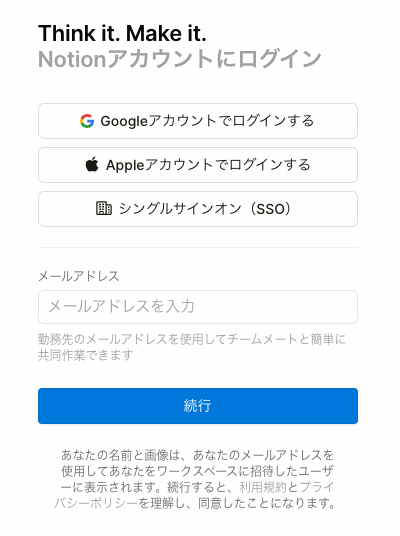
アクセスリクエストの画面が表示されたら、「ページを選択する」をクリックしてください。
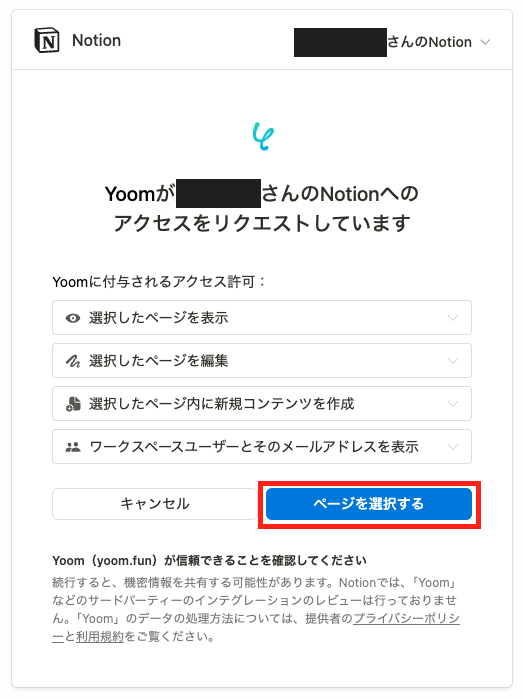
以下の画面で、連携するNotionのページを選択し、「アクセスを許可する」をクリックしてください。
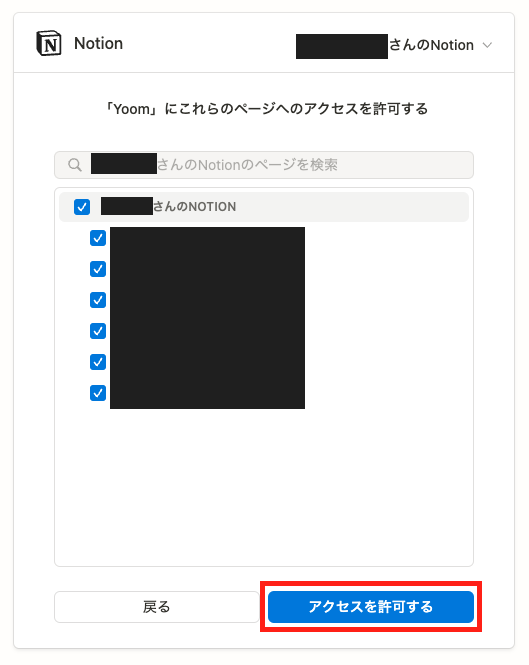
Yoomの画面で「マイアプリを登録しました」と表示されれば、連携完了です。
Yoomにログインした状態で、以下のテンプレートの「試してみる」をクリックしましょう。
ワークスペースには、自動的にテンプレートがコピーされます。
以下の画面が表示されたら「OK」をクリックして、フローボットの設定を進めていきましょう。
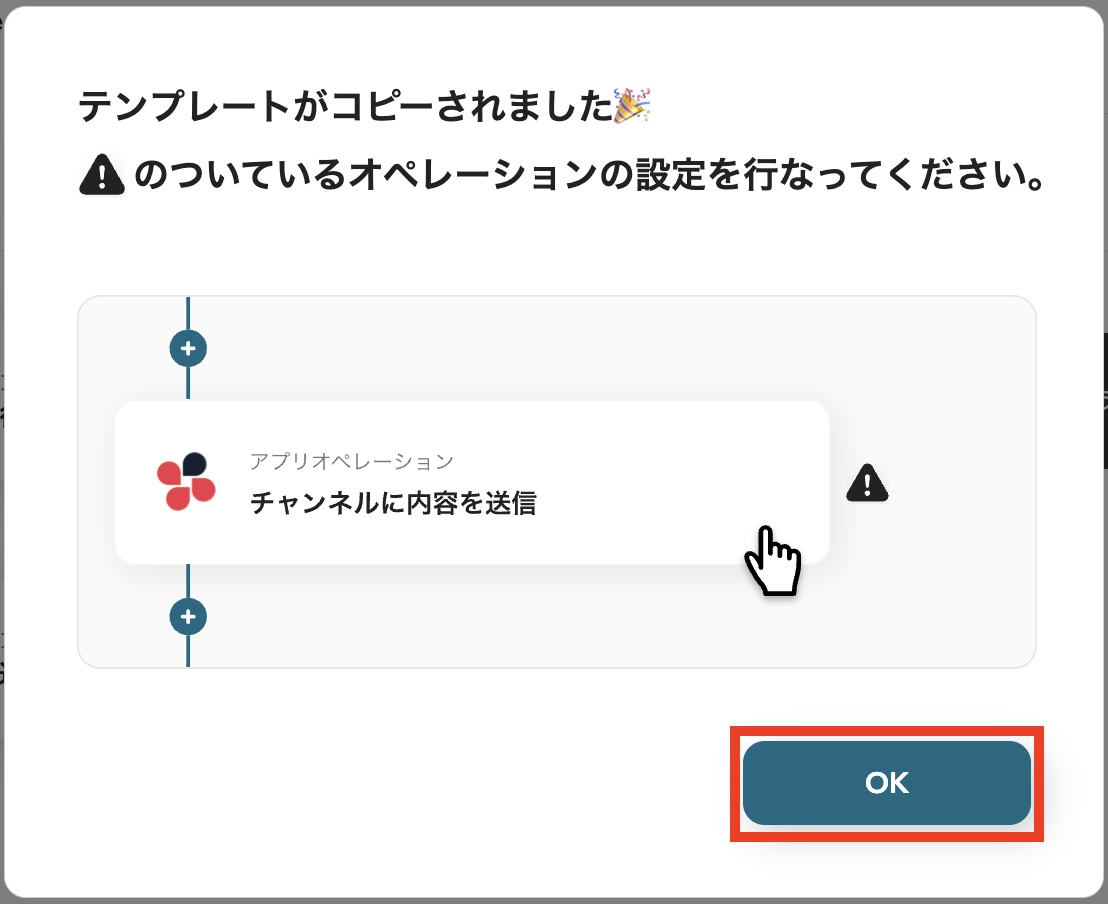
freee会計のトリガーアクションを設定します。
フローボットの「経費申請・各種申請・支払い依頼が作成・更新されたら」をクリックしてください。
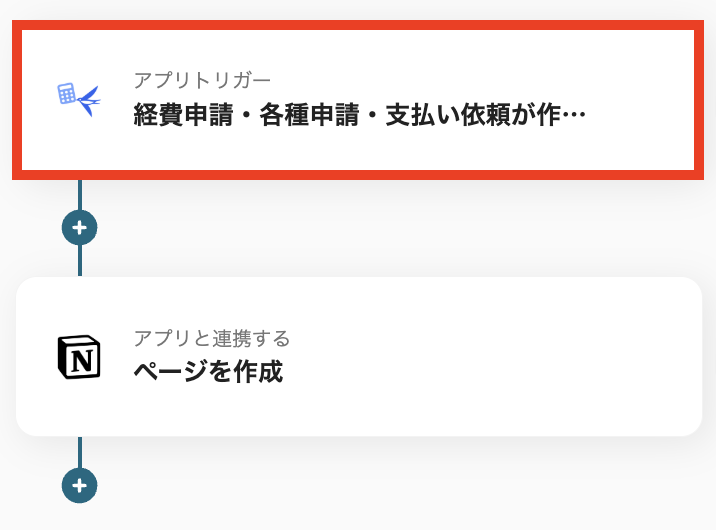
以下の画面で連携するアカウントを確認し、「次へ」をクリックしてください。
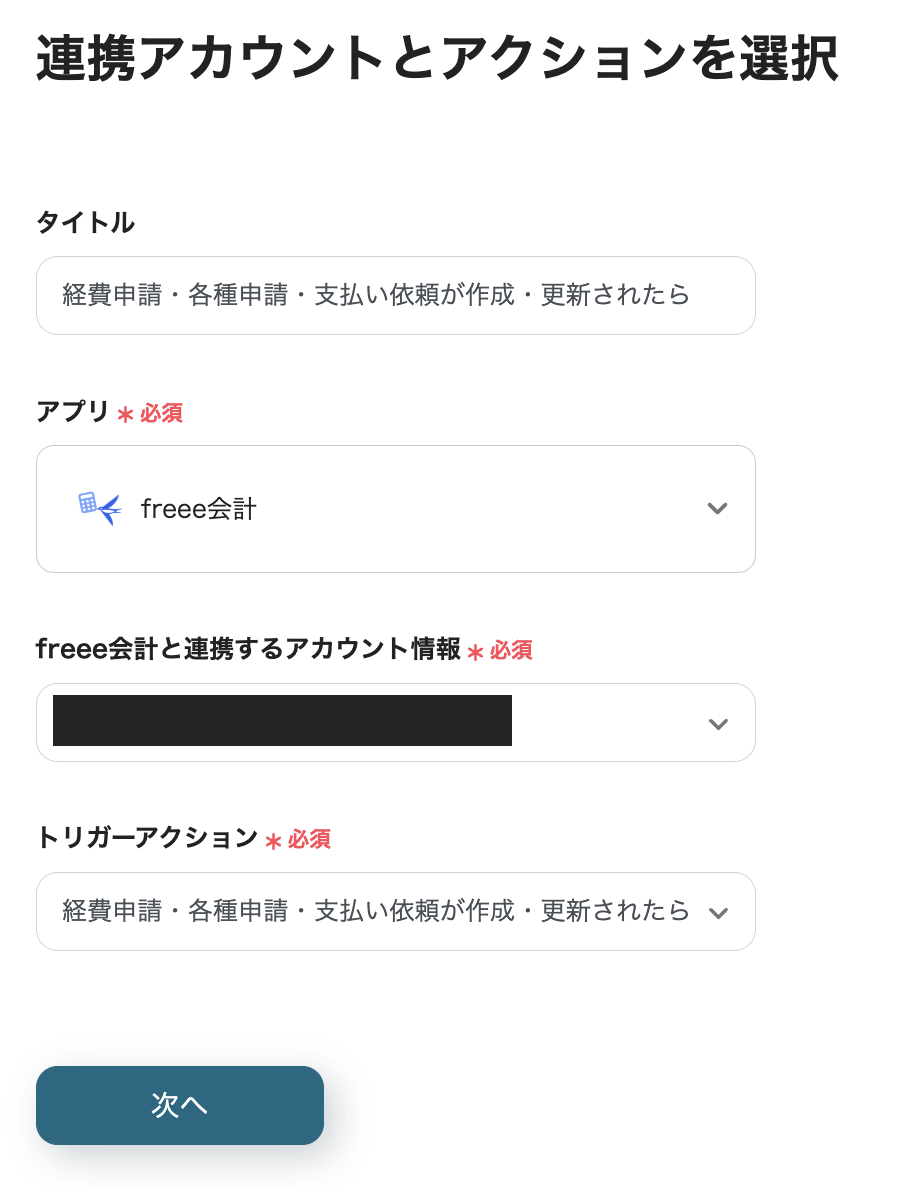
以下の「アプリトリガーのWebhookイベント受信設定」画面で、案内に従って設定を進めます。
こちらの手順も参考に、freeeの管理画面からWebhook設定を行ってください。
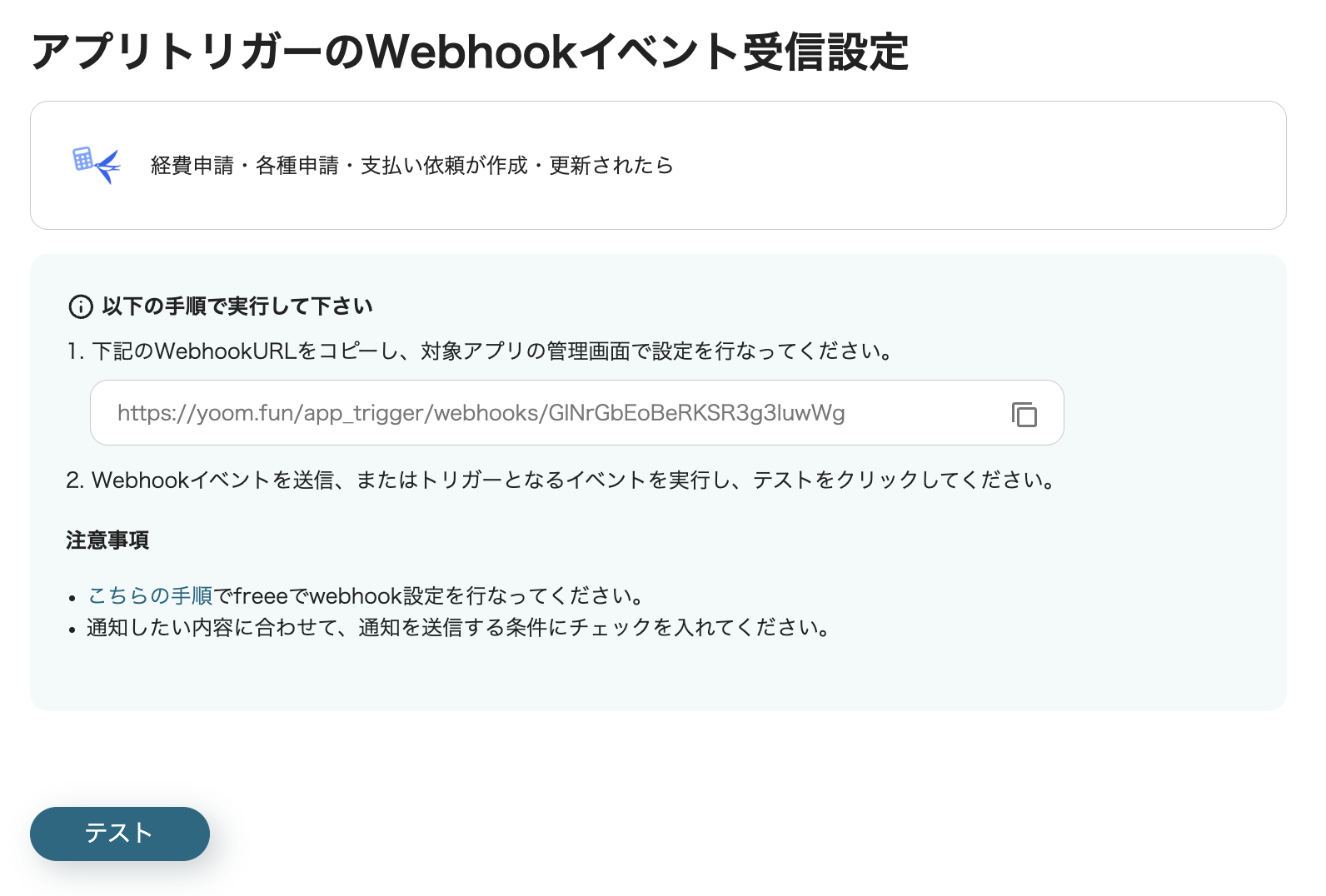
Webhookイベントを送信または、トリガーとなるイベントを実行し、「テスト」をクリックしてください。
問題なければ「保存する」をクリックして、設定を完了させましょう。
次に、Notionでページを新規作成するアクションを設定します。
フローボットの「ページを作成」をクリックしてください。
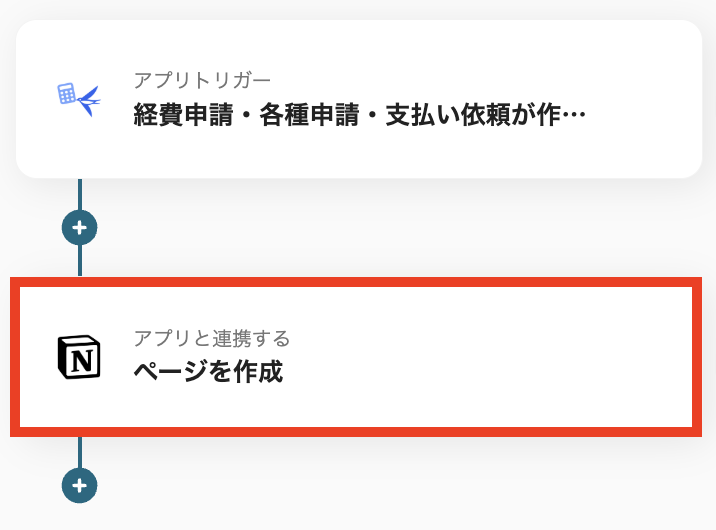
以下の画面で連携するアカウントを確認し、「次へ」をクリックします。
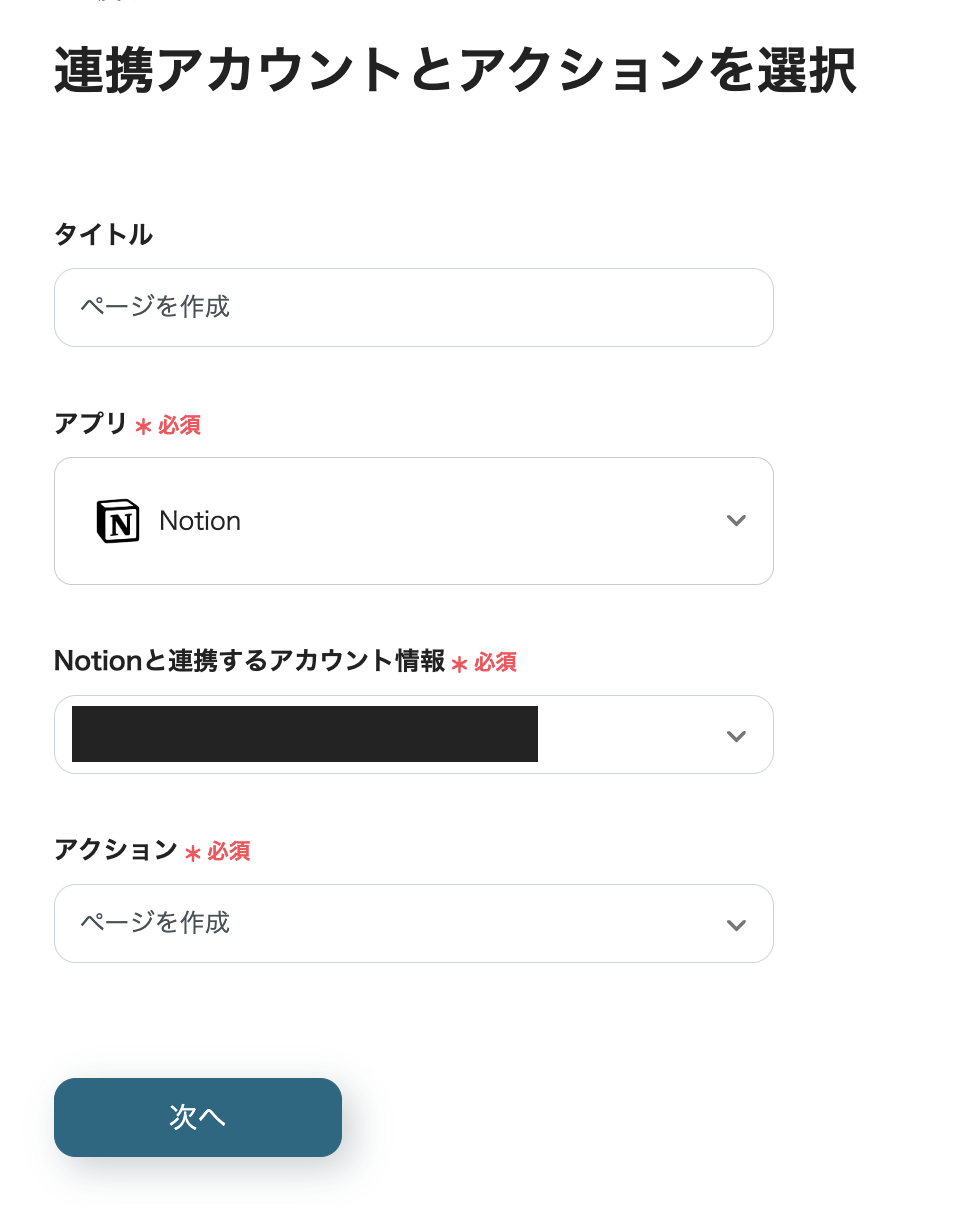
以下の「API接続設定」画面で、案内に従って、新規作成するページの内容を設定してください。
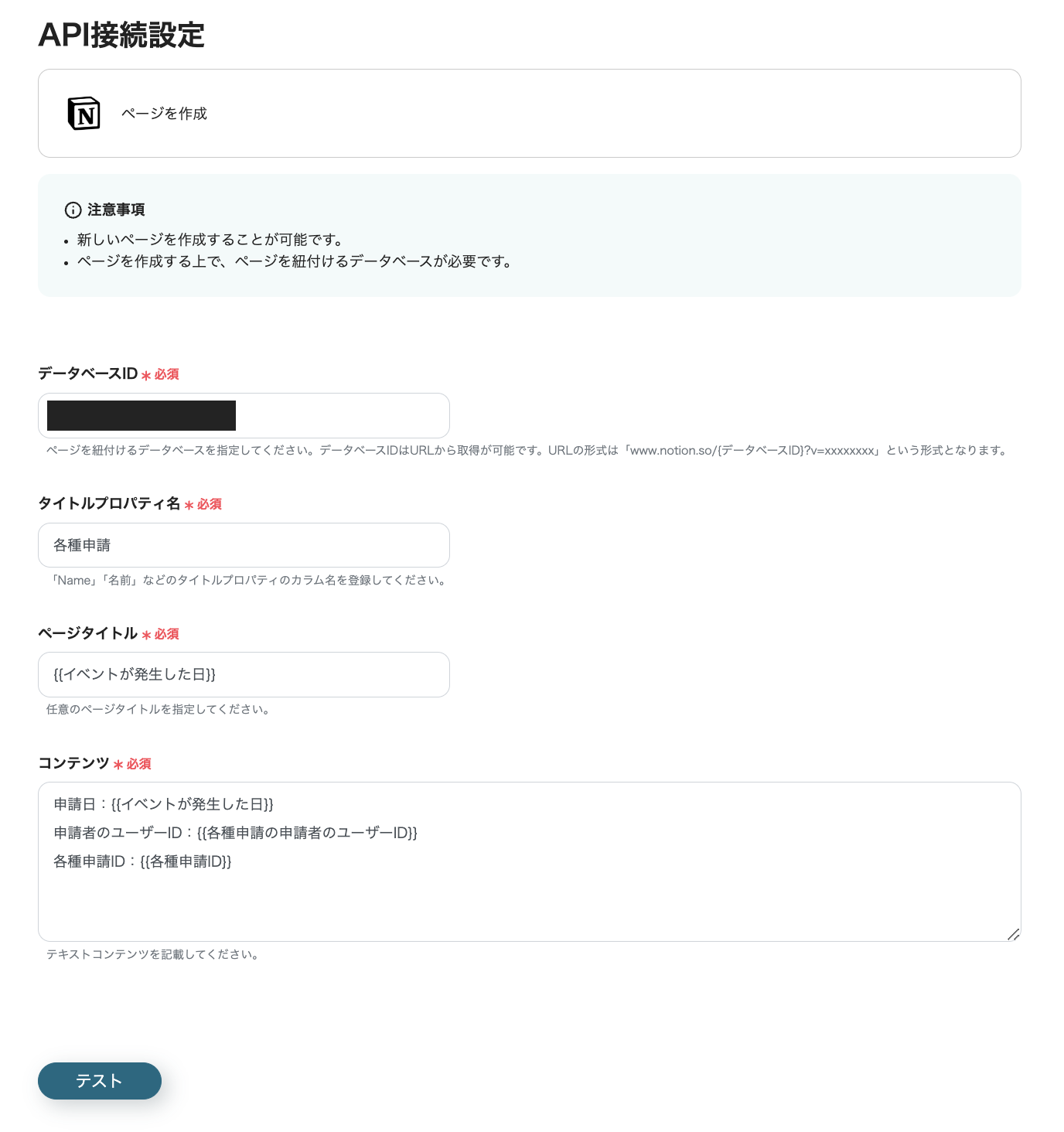
タイトルプロパティ名、ページタイトル、コンテンツには任意のテキストを設定できます。
freee会計で作成された各種申請の値を設定したい時は、入力欄をクリックし、表示される「経費申請・各種申請・支払い依頼が作成・更新されたら」のアウトプットの中から、設定したい値をクリックしてください。
以下のように、任意のテキストとアウトプットの値を組み合わせることも可能です。
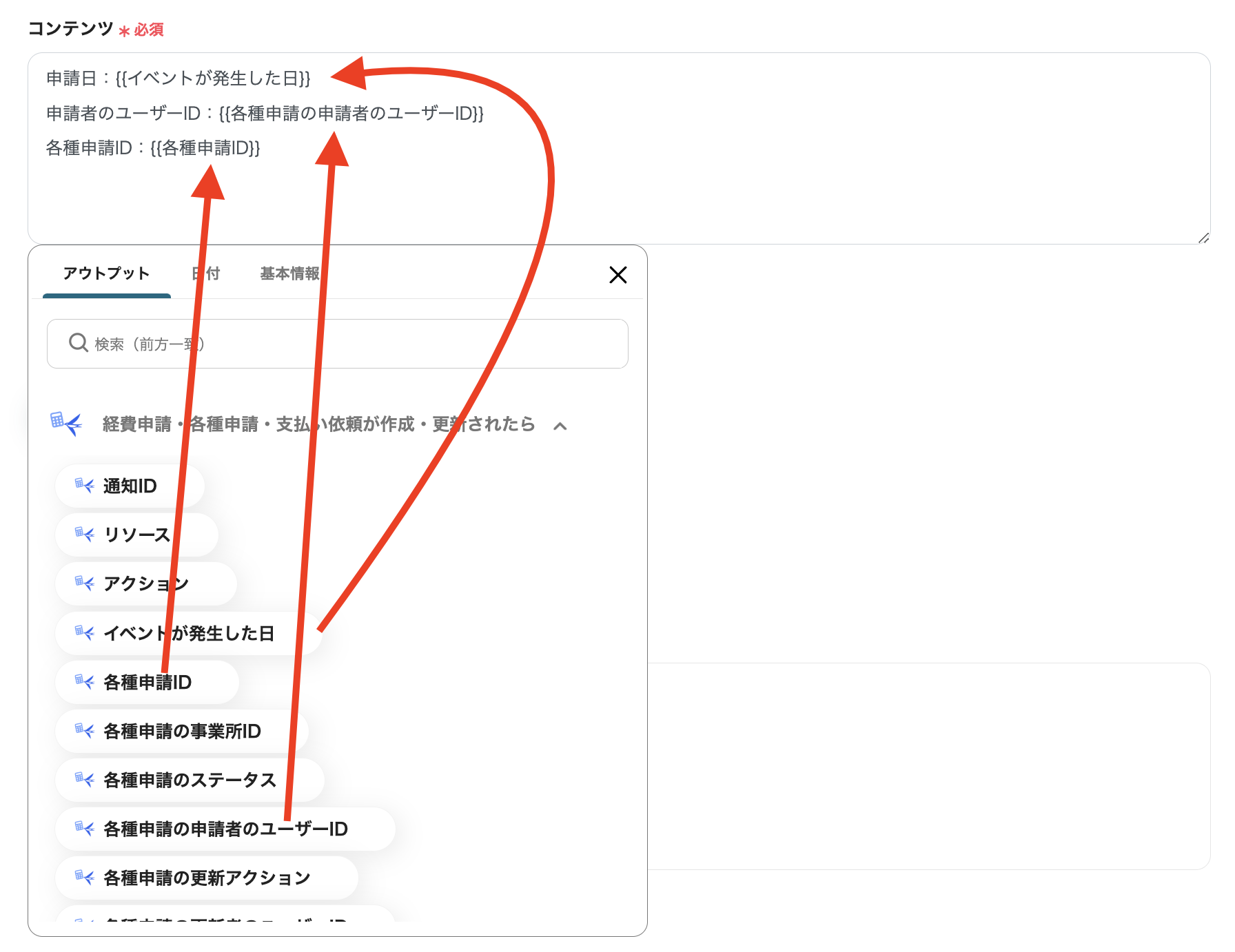
設定が完了したら「テスト」をクリックし、問題がなければ「保存する」をクリックしましょう。
これでフローボット稼働の準備が整いました。
「全ての設定が完了しました!」と表示されたら、「トリガーをON」をクリックしてください。お疲れ様でした!
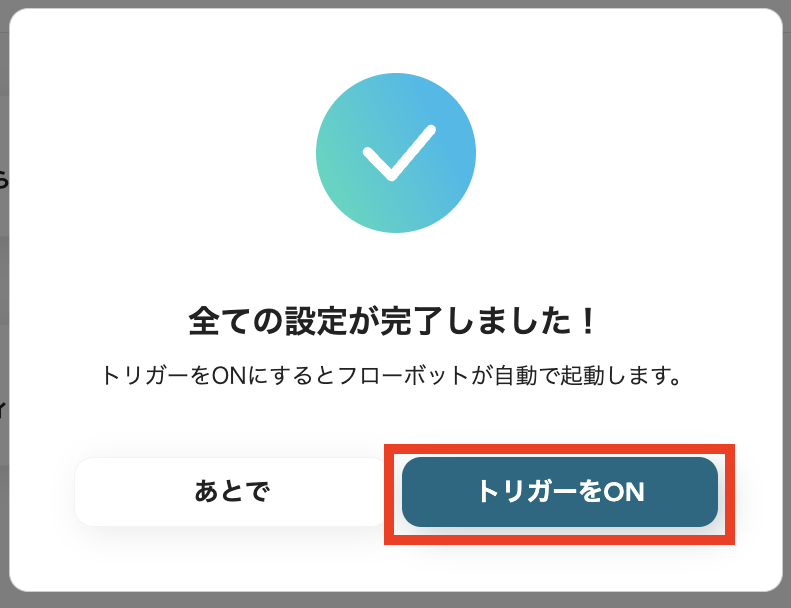
これでfreee会計とNotionが連携され、freee会計で各種申請が作成されると、Notionのページが自動で作成されます。
他にもfreee会計とNotionを使った自動化の例がYoomにはたくさんあるので、いくつか紹介します。
1. Notionからfreee会計に取引先を追加する
Notionを活用して顧客情報を管理し、freee会計で経理を行う企業にはこの自動化フローがおすすめです。
この自動化を導入すると、Notionで取引先の情報を追加されたら、自動でfreee会計にも情報を追加できます。
これにより、移行作業が効率化されるだけでなく人為的な入力ミスも減り、業務の精度と信頼性の向上にもつながります。
2. Notionでステータスが更新されたらfreee会計に取引先を登録する
この自動化フローを導入すると、Notionで特定のデータベースのページが作成・更新されたら、freee会計に取引先を自動で追加できます。
Notionを使った取引先情報の一元管理がさらにシームレスになり、毎回手動で確認・登録する手間から解放されるため、他の重要な業務に集中しやすくなります。
また、自動化によって転記ミスを防げるため、正確で迅速なデータ管理が可能になります。
3. Notionでステータスが更新されたらfreee会計に売上取引を登録する
Notionで特定のデータベースのページが作成・更新されたら、freee会計に自動的に登録されるフローです。
自動化により手動でのデータ移行が不要となり、移行時間を短縮でき、誤入力や登録漏れのリスクも軽減できます。
さらに、チャットツールとの連携で登録完了をすぐに通知でき、スムーズな情報共有が可能です。
freee会計で経費精算や請求書の申請が行われるたび、Notionに自動でページが作成される仕組みを導入することで、申請情報を手動で記録する手間が削減されます。
特に、これまでfreee会計で処理された申請を一つ一つ確認し、手作業でNotionへ転記していた経理担当者や管理者にとって、この自動化はデータ入力の負担を大幅に軽減します。
例えば、申請数が多い企業では、入力作業の時間を大幅に短縮し、他の重要な業務に集中できるようになります。
freee会計で作成された各種申請がNotionに自動で登録されることで、関係者全員がスムーズに申請状況を確認できるようになります。
これにより、承認フローの進捗や未対応の申請を素早く把握し、対応の遅れを防げます。
例えば、Notion上で「未処理」「承認待ち」「完了」といったステータスを設定し、申請の進捗を視覚的に管理することで、チーム全体での作業効率が向上します。
Notionの柔軟なデータベース機能を活用し、申請内容をカテゴリ別に整理することができます。
freee会計で作成された申請をNotionへ自動記録することで、申請データを一元管理し、視覚的に整理できます。
例えば、過去の申請履歴を検索する際にも、Notionの強力な検索機能を使えば必要な情報に迅速にアクセスでき、業務のスピードアップに貢献します。
本記事では、freee会計とNotionを連携して、freee会計に各種申請などが作成されたら、Notionのページを作成する方法をご紹介しました。
freee会計とNotionの連携を活用することで、申請情報の自動化と一元管理が可能になり、業務効率の向上が期待できます。
また、freee会計の情報をNotionに自動で追加することで、チーム内での情報共有やデータの整理が一層スムーズになります。
本記事で紹介した方法で、プログラミングの知識がなくても簡単にアプリ同士の連携と自動化を実現できます。
手作業の煩雑さを軽減し、皆さんがより重要な業務に注力できるように、この自動化をぜひご活用ください!
